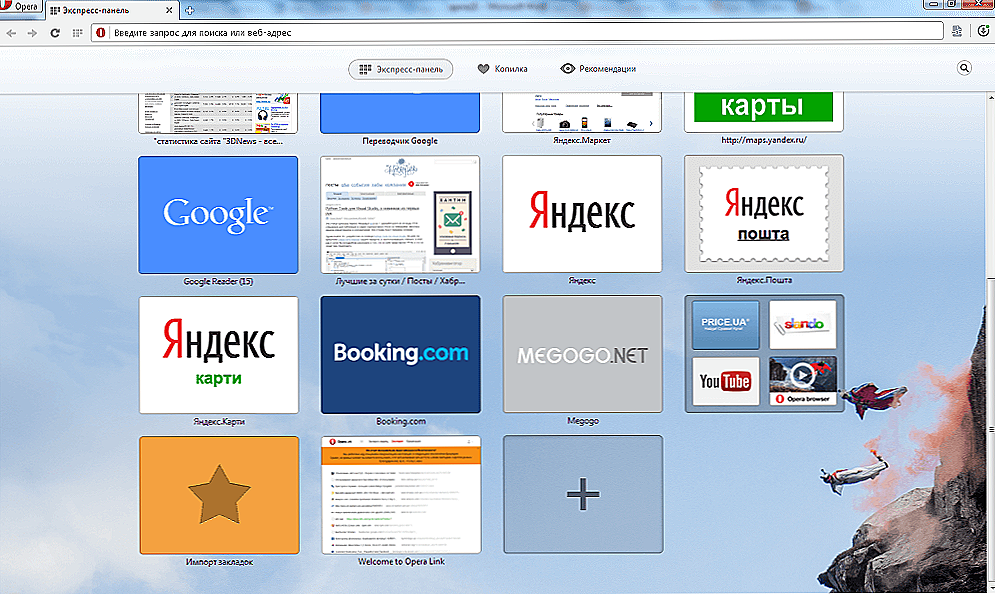Skôr som už napísal o dvoch programoch na obnovu zmazaných súborov, ako aj o obnovenie údajov z formátovaných pevných diskov a flash diskov:
Skôr som už napísal o dvoch programoch na obnovu zmazaných súborov, ako aj o obnovenie údajov z formátovaných pevných diskov a flash diskov:
- Badcopy pro
- Obnova súborov Seagate
Tentoraz sa budeme zaoberať ďalším takýmto programom - eSupport UndeletePlus. Na rozdiel od predchádzajúcich dvoch sa tento softvér distribuuje bezplatne, avšak funkcie sú oveľa menej. Toto jednoduché riešenie vám však pomôže, ak potrebujete obnoviť súbory, ktoré boli omylom odstránené z pevného disku, flash disku alebo pamäťovej karty, či už sú to fotografie, dokumenty alebo niečo iné. Presne vymazané: Tento program môže pomôcť obnoviť súbory, napríklad po vyprázdnení koša. Ak ste naformátovali pevný disk alebo počítač prestali vidieť jednotku flash, táto voľba nebude fungovať pre vás.
UndeletePlus pracuje so všetkými oddielmi FAT a NTFS a vo všetkých operačných systémoch Windows od Windows XP. rovnaký: najlepší softvér na obnovu dátinštalácia
Stiahnite si UndeletePlus z oficiálnych stránok programu -undeleteplus.comkliknutím na odkaz Prevziať v hlavnom menu na lokalite. Samotný proces inštalácie nie je vôbec komplikovaný a nevyžaduje žiadne špeciálne zručnosti - stačí kliknúť na tlačidlo "Ďalej" a súhlasiť so všetkým (s výnimkou inštalácie panelu Ask.com).
Spustite program a obnovte súbory
Pomocou skratky vytvorenej počas inštalácie spustite program. Hlavné okno UndeletePlus je rozdelené na dve časti: vľavo, zoznam mapovaných jednotiek, vpravo, obnovené súbory.
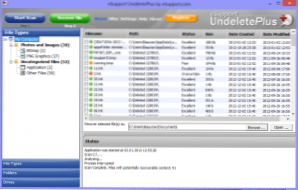
Hlavné okno UndeletePlus (kliknite pre zväčšenie)
Na začiatok stačí vybrať disk, z ktorého boli súbory odstránené, kliknite na tlačidlo "Spustiť skenovanie" a počkajte na dokončenie procesu. Po dokončení práce v pravej časti uvidíte zoznam súborov, ktoré sa program podarilo nájsť, vľavo - kategórie týchto súborov: napríklad môžete vybrať iba fotografie.
Súbory s najväčšou pravdepodobnosťou obnovenia majú zelenú ikonu vľavo od názvu. Tie, na ktorých boli zaznamenané ďalšie informácie v priebehu práce a ktoré je nepravdepodobné, že budú úspešne obnovené, sú označené žltými alebo červenými ikonami.
Ak chcete obnoviť súbory, začiarknite príslušné políčka a kliknite na tlačidlo "Obnoviť súbory" a potom zadajte, kde sa majú uložiť. Je lepšie uložiť obnovené súbory na rovnakom médiu, z ktorého sa proces obnovy vyskytuje.Pomocou sprievodcu
Kliknutím na tlačidlo Sprievodca v hlavnom okne UndeletePlus sa spustí sprievodca obnovou dát,vám umožňuje optimalizovať vyhľadávanie súborov pre špecifické potreby - v procese sprievodcu vás budú klásť otázky o tom, ako presne boli vaše súbory vymazané, aký typ súborov by ste sa mali pokúsiť nájsť atď. Možno pre niekoho tento spôsob používania programu bude vhodnejší.
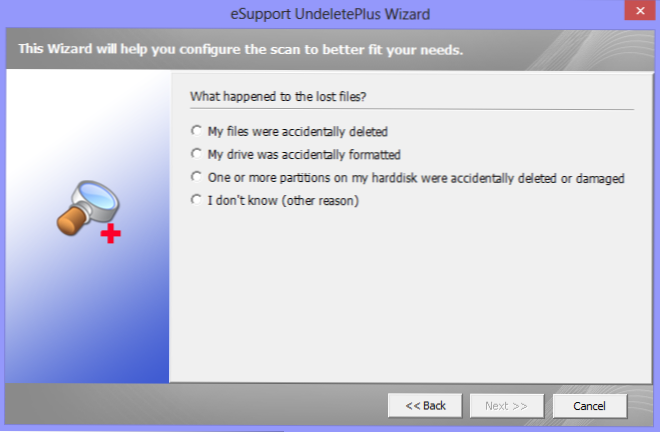
Sprievodca obnovením súboru
Okrem toho sú v sprievodcovi položky na obnovu súborov z formátovaných oddielov, ale nekontrolovali som ich prácu: myslím, že by ste nemali - program nie je určený na to, čo je priamo napísané v oficiálnej príručke.